- Συγγραφέας Abigail Brown [email protected].
- Public 2023-12-17 06:44.
- Τελευταία τροποποίηση 2025-01-24 12:06.
Τι πρέπει να γνωρίζετε
- Ένα αρχείο NOMEDIA είναι ένα αρχείο Android No Media.
- Οι φάκελοι που περιέχουν αυτό το αρχείο θα κρύψουν τα αρχεία πολυμέσων.
- Είστε ελεύθεροι να δημιουργήσετε και να διαγράψετε αυτά τα αρχεία για να αποκρύψετε ή να αποκρύψετε περιεχόμενο.
Αυτό το άρθρο εξηγεί τι είναι τα αρχεία NOMEDIA και γιατί τα βλέπετε στο τηλέφωνό σας. Θα εξετάσουμε πώς να τα δημιουργήσουμε και να τα διαγράψουμε για απόκρυψη ή εμφάνιση αρχείων πολυμέσων.
Τι είναι ένα αρχείο NOMEDIA;
Ένα αρχείο με την επέκταση αρχείου. NOMEDIA είναι ένα αρχείο Android No Media. Εμφανίζονται μόνο σε τηλέφωνα και tablet Android ή σε συσκευές που είναι συνδεδεμένες σε συσκευή Android.
Αυτά τα ειδικά αρχεία δεν έχουν ποτέ όνομα αρχείου (δηλαδή, φαίνονται πάντα ως .nomedia) και χρησιμοποιούνται για να ενημερώνουν άλλες εφαρμογές να αποφεύγουν τη σάρωση για αρχεία πολυμέσων στο ο ίδιος φάκελος όπου υπάρχει το αρχείο NOMEDIA.
Για παράδειγμα, εάν υπάρχει ένας φάκελος που ονομάζεται Screenshots και σε αυτόν υπάρχει ένα αρχείο. NOMEDIA, τότε οι περισσότερες εφαρμογές που αναζητούν φωτογραφίες/βίντεο εκεί θα καταλάβουν ότι δεν πρέπει να διαβάσουν δεδομένα από αυτόν. Με άλλα λόγια, ο φάκελος θα φαίνεται αόρατος.
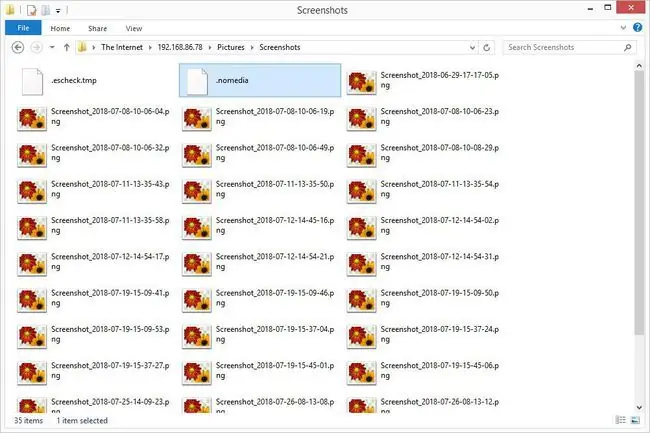
Χρήσεις για το αρχείο NOMEDIA
Δεδομένου ότι ουσιαστικά αποκρύπτει έναν φάκελο από άλλες εφαρμογές, το πιο προφανές όφελος από την τοποθέτηση ενός αρχείου NOMEDIA σε έναν φάκελο στο τηλέφωνό σας είναι η απόκρυψη προσωπικών εικόνων ή η απόκρυψη ανεπιθύμητων ή περιττών ήχων κλήσης, εικόνων, βίντεο κ.λπ.
Για παράδειγμα, θα μπορούσατε να βάλετε τις ευαίσθητες φωτογραφίες και τα βίντεό σας σε ένα άλμπουμ Secret Content στην εφαρμογή γκαλερί σας και στη συνέχεια να προσθέσετε ένα αρχείο NOMEDIA σε αυτό, έτσι ώστε ένας απλός παρατηρητής που κοιτάζει τις φωτογραφίες σας να βλέπει μόνο αυτό που θέλετε να δείτε.
Αυτά τα αρχεία είναι επίσης χρήσιμα σε περιπτώσεις όπου η συσκευή θα μπορούσε διαφορετικά να πετύχει τεράστια επιτυχία εάν μια συσκευή αναπαραγωγής πολυμέσων σαρώσει μέσα από έναν φάκελο με εκατοντάδες ή χιλιάδες αρχεία εικόνων ή βίντεο. Εάν δεν θέλετε η εφαρμογή να περιηγείται σε κάποιον συγκεκριμένο φάκελο, μπορείτε να εξοικονομήσετε άφθονη μνήμη και διάρκεια μπαταρίας επισημαίνοντάς την ως φάκελο "χωρίς πολυμέσα".
Το να γνωρίζετε σε τι χρησιμεύουν αυτά τα αρχεία είναι επίσης χρήσιμο εάν η εφαρμογή πολυμέσων σας δεν εμφανίζει όλες τις φωτογραφίες ή τα βίντεό σας. Για παράδειγμα, εάν το Google Photos δεν δημιουργεί αντίγραφα ασφαλείας των αρχείων σε έναν συγκεκριμένο φάκελο, μπορεί να ανακαλύψετε ότι υπάρχει ένα αρχείο NOMEDIA σε αυτό, οπότε η διαγραφή ή η μετονομασία του αρχείου θα επιτρέψει στο Google Photos να διαβάσει κανονικά τα περιεχόμενα.
Πώς να δημιουργήσετε ή να διαγράψετε αρχεία NOMEDIA στο Android
Ένα αρχείο NOMEDIΑ πρέπει να τοποθετηθεί στον φάκελο που θα πρέπει να επισημανθεί ως φάκελος "χωρίς μέσο". Μπορείτε να φτιάξετε ένα μόνοι σας εάν θέλετε να αποκρύψετε τα περιεχόμενα του φακέλου ή να διαγράψετε το αρχείο NOMEDIA για να αποκρύψετε μουσική, βίντεο, ήχους κλήσης κ.λπ.
Μπορείτε να δημιουργήσετε και να διαγράψετε αυτό το είδος αρχείου απευθείας από τη συσκευή σας με μια εφαρμογή όπως το Nomedia του g(x) labs ή την εφαρμογή του Droida με το ίδιο όνομα. Εάν χρησιμοποιείτε αυτό από τα εργαστήρια g(x), εναλλάξτε την επιλογή σε ON δίπλα σε οποιονδήποτε φάκελο για να τοποθετήσετε ένα αρχείο. NOMEDIA σε αυτόν. Με το δεύτερο, πατήστε παρατεταμένα έναν φάκελο για να δημιουργήσετε αυτό το ειδικό αρχείο. ο φάκελος θα γίνει κόκκινος για να υποδείξει ότι υπάρχει ένα αρχείο NOMEDIA σε αυτόν.
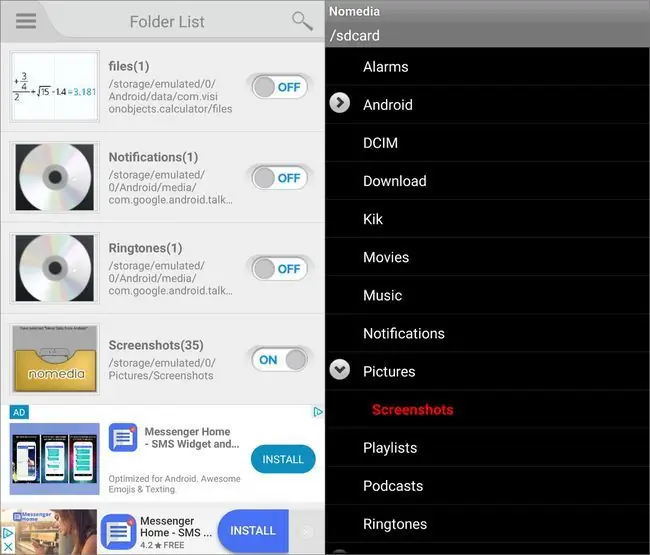
Ορισμένες εφαρμογές εξερεύνησης αρχείων, όπως το File Manager Pro, σας επιτρέπουν να μετονομάσετε αρχεία, πράγμα που σημαίνει ότι μπορείτε να μετονομάσετε οποιοδήποτε αρχείο σε οποιονδήποτε φάκελο να ονομάζεται .nomedia. Προφανώς, ωστόσο, αυτή είναι μια καλή ιδέα μόνο εάν υπάρχει ένα ασήμαντο αρχείο στον φάκελο που δεν έχετε δικαίωμα να μετονομάσετε.
Να είστε πολύ προσεκτικοί χρησιμοποιώντας εφαρμογές που δεν έχουν σχεδιαστεί ειδικά για την αντιμετώπιση περιεχομένου NOMEDIA. Επειδή η εφαρμογή ενδέχεται να μην εμφανίζει φακέλους NOMEDIA (οι περισσότεροι δεν θα εμφανίζουν), τα δεδομένα ενδέχεται να είναι κρυφά και από αυτήν την εφαρμογή, όπως συμβαίνει με το File Manager Pro. Αυτό σημαίνει ότι δεν θα μπορείτε να το αποκρύψετε χρησιμοποιώντας την ίδια εφαρμογή.
Ένας άλλος τρόπος δημιουργίας ή διαγραφής αρχείων NOMEDI είναι από τον υπολογιστή σας. Εγκαταστήστε το ES File Explorer File Manager στο Android σας και, στη συνέχεια, ανοίξτε το Network > Remote Manager από το μενού. Ενεργοποιήστε τη δυνατότητα απομακρυσμένου δικτύου και, στη συνέχεια, από υπολογιστή, αποκτήστε πρόσβαση στη διεύθυνση FTP που δίνεται στην εφαρμογή.
Πώς να δημιουργήσετε ή να διαγράψετε αρχεία NOMEDIA στα Windows
Στα Windows, μπορείτε να ανοίξετε την Εξερεύνηση αρχείων και να πληκτρολογήσετε τη διεύθυνση στη γραμμή πλοήγησης, όπως φαίνεται στην εικόνα στο επάνω μέρος αυτής της σελίδας. Από εκεί, μπορείτε να δημιουργήσετε ένα νέο αρχείο κειμένου που ονομάζεται nomedia σε οποιονδήποτε φάκελο ή να μετονομάσετε οποιοδήποτε από τα αρχεία ώστε να έχει την επέκταση αρχείου NOMEDIA (απλώς φροντίστε να διαγράψετε και το όνομα του αρχείου).
Αυτή η μέθοδος λειτουργεί επίσης για να διαγράψετε ή να μετονομάσετε ένα αρχείο NOMEDIA για να αναιρέσετε το κρυφό εφέ.
Αν αντιμετωπίζετε προβλήματα με τη δημιουργία ενός αρχείου NOMEDIA από τον υπολογιστή σας, ανοίξτε πρώτα το πρόγραμμα επεξεργασίας κειμένου και μετά από εκεί, αποθηκεύστε ένα nomediaαρχείο σε έναν φάκελο στον υπολογιστή σας (βεβαιωθείτε ότι η επιλογή Αποθήκευση ως τύπου έχει οριστεί σε Όλα τα αρχεία), από όπου μπορείτε να το αντιγράψετε σε έναν φάκελο στη συσκευή σας Android μέσω της σύνδεσης FTP.
Σε αντίθεση με τα περισσότερα αρχεία, δεν υπάρχει λόγος να προσπαθήσετε να ανοίξετε ένα αρχείο NOMEDIA. Τα περισσότερα από αυτά είναι εντελώς κενά, επομένως η προβολή ενός σε ένα πρόγραμμα επεξεργασίας κειμένου δεν θα εμφανίσει τίποτα.
Η μόνη εξαίρεση είναι εάν έχετε μετονομάσει μια φωτογραφία ή ένα βίντεο σε .nomedia για να αποκρύψετε τον φάκελο. Εάν συμβαίνει αυτό, η μετονομασία του σε PNG, JPG, MP4 κ.λπ., θα σας επιτρέψει να χρησιμοποιήσετε ξανά το αρχείο κανονικά.
Άνοιγμα παρόμοιων αρχείων
Υπάρχουν πολλές επεκτάσεις αρχείων και επομένως πολλές μορφές αρχείων. Μερικά από αυτά μοιάζουν τόσο πολύ που είναι εύκολο να αναμειχθούν το ένα με το άλλο. Εάν προσπαθείτε να χρησιμοποιήσετε ένα αρχείο NOMEDIA αλλά δεν λειτουργεί όπως περιμένετε, διαβάστε ξανά την επέκταση αρχείου. μπορεί στην πραγματικότητα να είναι ένα εντελώς διαφορετικό αρχείο.
Για παράδειγμα, ένα αρχείο MEDIA μπορεί, με την πρώτη ματιά, να φαίνεται ότι σχετίζεται με αρχεία NOMEDIA, αλλά αυτή η επέκταση προορίζεται στην πραγματικότητα για βίντεο που δημιουργούνται από ορισμένες κάμερες ασφαλείας. Αντί να είναι ένα κενό αρχείο, είναι ένα πραγματικό βίντεο που μπορεί να προβληθεί από ορισμένες συσκευές αναπαραγωγής πολυμέσων.
Συχνές Ερωτήσεις
Πώς διαγράφετε αρχεία NOMEDIA;
Σε έναν υπολογιστή, διαγράψτε το αρχείο NOMEDIA με τον ίδιο τρόπο που θα διαγράφατε οποιοδήποτε αρχείο: επιλέξτε το αρχείο και πατήστε Delete στο πληκτρολόγιό σας ή κάντε δεξί κλικ στο αρχείο και επιλέξτε Delete Στο Android, θα χρειαστεί να κατεβάσετε μια εφαρμογή διαχείρισης αρχείων, όπως το Nomedia, για να τα δημιουργήσετε και να τα διαγράψετε.
Μπορούν τα αρχεία NOMEDIA να περιέχουν ιούς ή να είναι επικίνδυνα;
Όχι. Ακόμα κι αν η επέκταση αρχείου φαίνεται περίεργη και καταλαμβάνουν μηδέν byte χώρου, αυτό οφείλεται στη σχεδίαση και δεν προκαλεί ανησυχία.






